电脑登录微信后手机不提示消息 电脑登陆微信后如何关闭手机消息提醒
随着科技的不断发展,我们的生活变得越来越便利,微信作为当今最受欢迎的社交媒体之一,为人们提供了即时通讯的便捷方式。有时候当我们在电脑上登录微信后,手机却没有任何消息提示,这可能会让我们错过一些重要的信息和交流。所以许多人都在寻找一种方法来关闭手机上的微信消息提醒,以确保不会错过任何重要的信息。我们该如何在电脑登录微信后关闭手机的消息提醒呢?下面将为大家介绍一些实用的方法。
具体方法:
1.同时在手机和电脑登录微信。
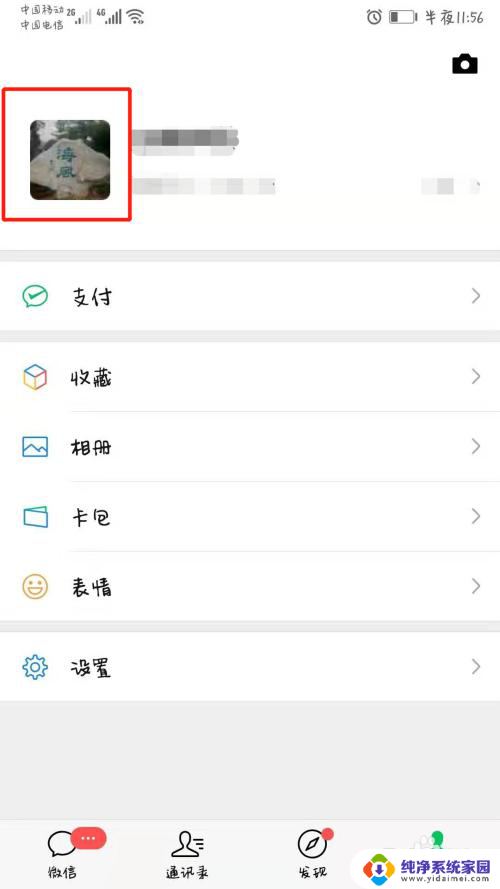
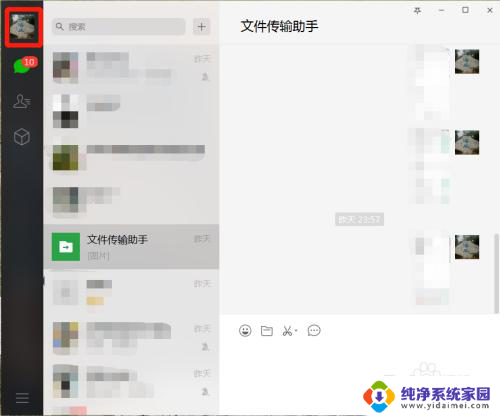
2.我们先来看下手机版微信的新消息提醒设置;
在手机微信【我】页面下找到【设置】进入设置页面,然后进入【新消息提醒】页面,可以看到,【通知开关】下面有三个设置项可进行开关;
【接收新消息通知】对接收普通语音和文字消息通知提示;
【接收语音和视频通话邀请通知】:对语音通话和视频通话同情消息通知提示;
【通知显示消息详情】:通知提示显示发信人和内容。
这里,我们把三个开关都打开。
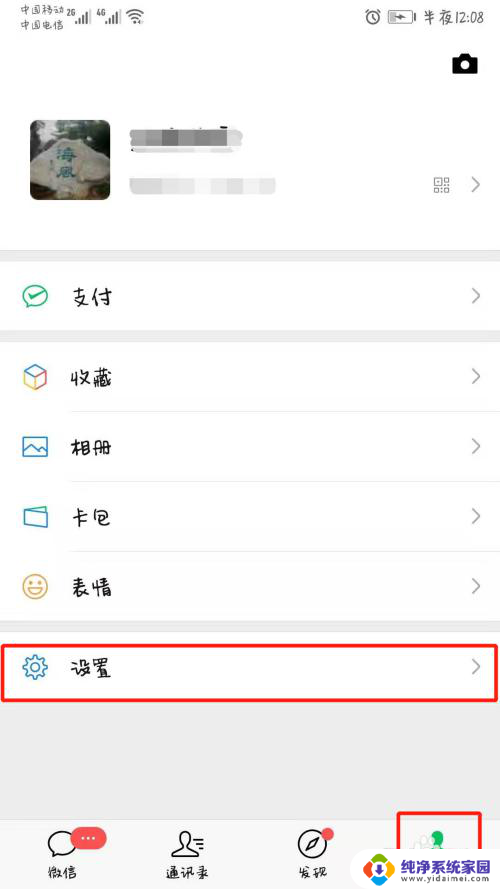
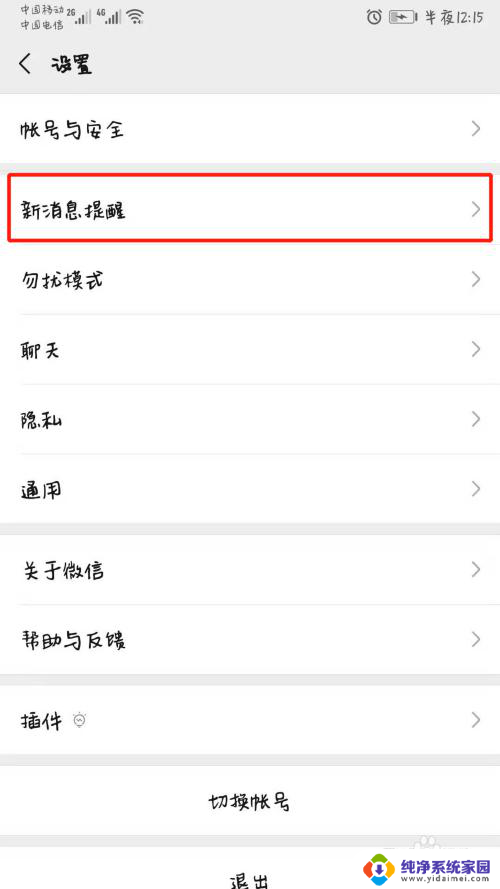
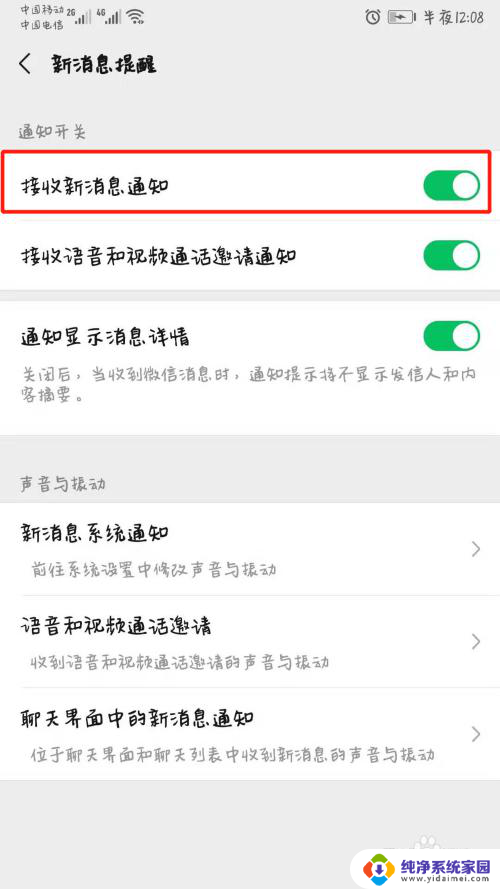
3.再来看电脑版微信的消息通知提示设置;
点击微信电脑版左下角三条横线的【更多】,在下拉列表中选择【设置】进入设置页面。选择【通用设置】,勾选【开启新消息提醒声音】、【开启语音和视频通话提醒声音】。
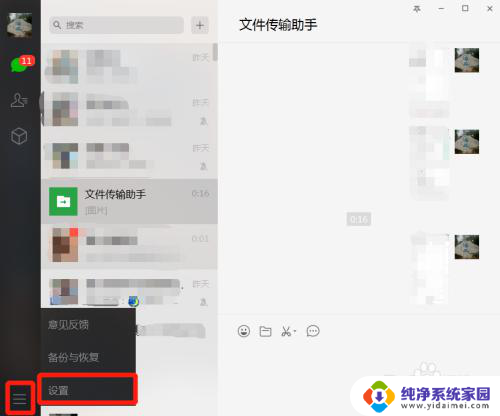
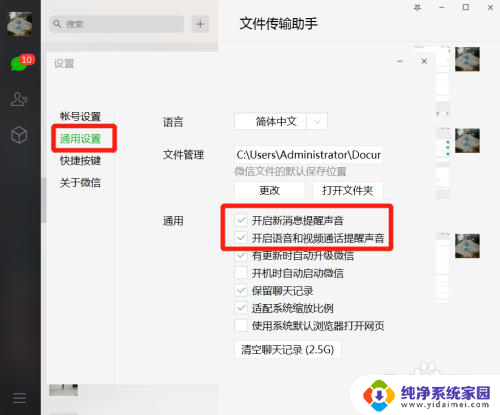
4.好了,两边设置都有所了解了,如果保持现有设置的话,那么我们是可以同时在手机端和电脑端接收到新消息通知的提示的。
那怎样才能在登录电脑版微信的同时让手机不再提示消息通知呢?
第一个办法:把第二步中【接收新消息通知】开关关掉,那么手机微信就不再提示新消息通知了。这时如果【接收语音和视频通话邀请通知】开关不同时关掉的话,是不影响接收语音通话和视频通话的邀请通知的哦。
5.我们再来看第二个办法;
在手机微信聊天页面的顶部,选择提示【Windows 微信已登录】的电脑图标,进入其设置界面,把【手机静音】图标点亮,点击左上角X号返回微信聊天界面,我们可以发现,提示信息变成了【Windows 微信已登录,手机通知已关闭】,这就表示设置成功了,这时候普通语音以及文字信息通知都不再提示,
但是同样的,不影响接收语音通话和视频通话的邀请通知的哦。
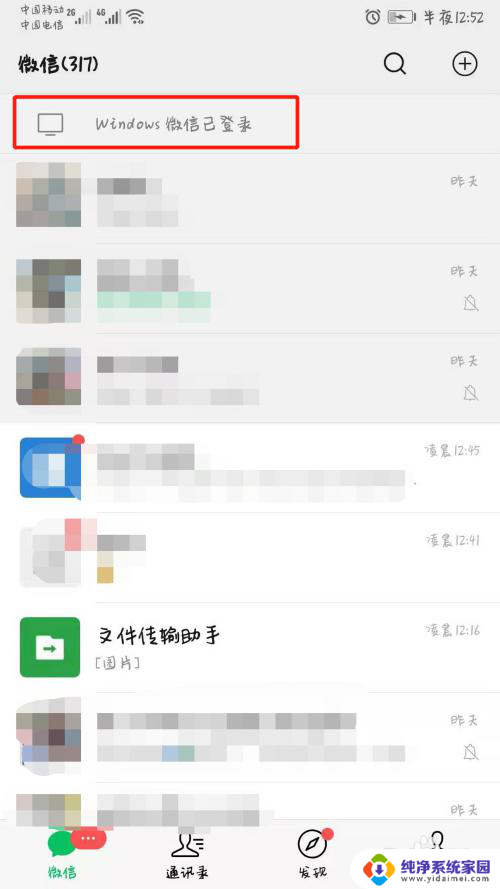
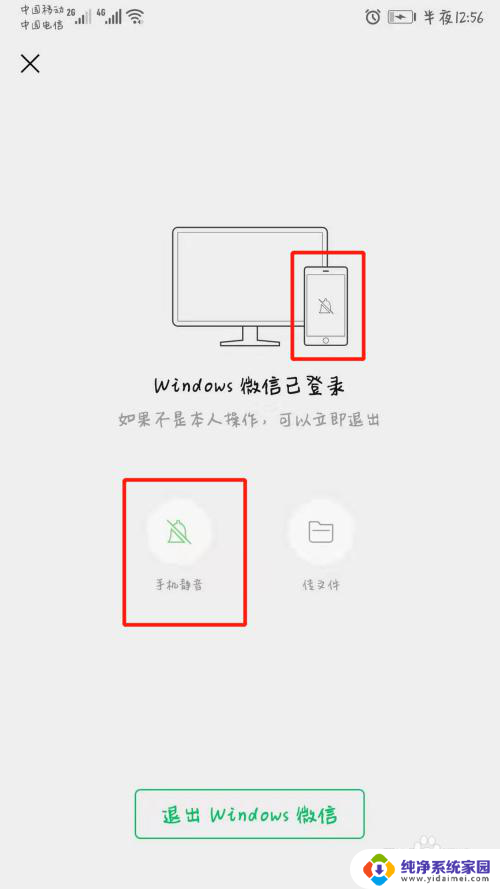
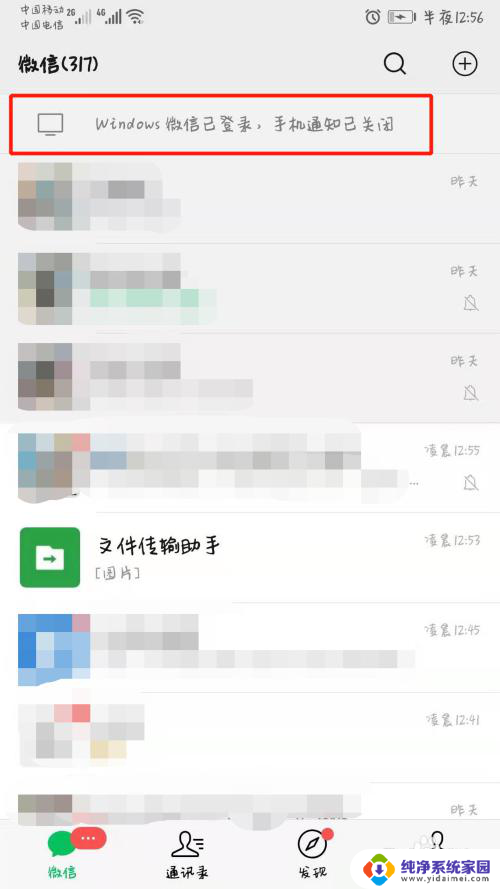
6.总结:关键的是在手机微信的设置上:
1.【接收新消息通知】开关关掉;
2.点亮【手机静音】图标;
以上就是电脑登录微信后手机没有消息提示的全部内容,如果你也遇到了同样的情况,可以参考小编提供的方法来解决,希望对大家有所帮助。
- 上一篇: 打印机文件扫描 如何用打印机扫描文件到电脑
- 下一篇: 搜狗繁体快捷键 搜狗输入法如何切换简体中文
电脑登录微信后手机不提示消息 电脑登陆微信后如何关闭手机消息提醒相关教程
- 电脑登录微信后手机没有提示音 微信电脑登录后手机没声音如何调整
- 微信信息提示声音在哪里关闭 微信关闭消息提示音教程
- 如何让微信来消息提醒 微信消息强提醒设置方法
- 微信有消息怎么没声音提醒 微信新消息没有声音提醒设置
- 如何设置微信信息提醒功能 微信消息强提醒设置方法
- 如何关闭微信信息的声音 怎么关掉微信的消息提示音
- 手机不登录微信电脑可以登录吗 电脑登录微信后手机如何退出但电脑仍然在线
- 微信有消息不提示 打开才有 微信收到消息不弹窗提示
- 怎样取消微信提醒信息 如何取消微信提醒
- 怎么消除微信提示音 怎样关闭微信消息提示音
- 笔记本开机按f1才能开机 电脑每次启动都要按F1怎么解决
- 电脑打印机怎么设置默认打印机 怎么在电脑上设置默认打印机
- windows取消pin登录 如何关闭Windows 10开机PIN码
- 刚刚删除的应用怎么恢复 安卓手机卸载应用后怎么恢复
- word用户名怎么改 Word用户名怎么改
- 电脑宽带错误651是怎么回事 宽带连接出现651错误怎么办